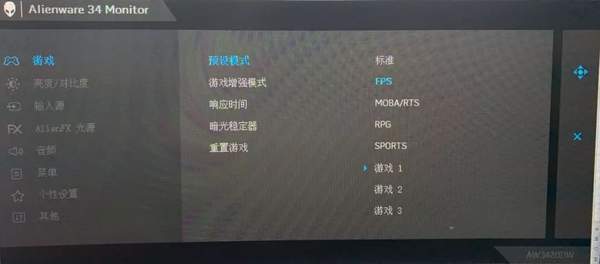电脑怎么调显示器(电脑显示器屏幕怎么调整)
往期教学贴中,我们多次向大家展示全新的ALIENWARE Command Center超神之处,那你知道吗?其实在ALIENWARE显示上,还有一个功能也十分强大,它不仅可以调整显示器屏幕的响应速度,更能一键切换自己想要的游戏模式进行屏幕适配,这个功能就是ALIENWARE显示器独有的OSD功能。
作为ALIENWARE独有的功能,OSD不仅包含显示对齐、计时器、FPS帧数检测,三大基础功能,更能针对玩家游戏模式不同,对显示器的画面、响应速度等进行自动调节,今天我们就通过图文教学,教大家如何调整ALIENWARE显示器屏幕模式。
在进行正式讲解前,我们先针对ALIENWARE显示器的型号不同,进行一下分类讲解。由于目前市面上ALIENWARE显示器种类不同,我们可以将ALIENWARE显示器分为两类。
第一类:
2518H/2518HF/3418HW/3418DW四款显示器,这四款显示器是ALIENWARE上一代设计语言的显示器,其显示器中控按键,位于显示器下方。
第二类:2720HF/3420DW/AW5520QF三款显示器,这三款是采用ALIENWARE今年全新设计语言的新款显示器,其显示器中控按键,位于显示器背面。区分完两类显示器中控按键的位置,我们下面就进入正题。
我们以目前最新的ALIENWARE AW3420DW专业电竞曲面显示器为例,在屏幕后方拥有4个按键加一个四向摇杆,四个按键按任意按键都能进入OSD功能页面,而摇杆主要负责控制选择选项,点击摇杆则确定或者进入选择模式。
我们点击如图所示按键唤出OSD界面,会看到显示器的右上角和右下角会出来对应的选项模式。
之后,我们再用手指向右轻拨摇杆即可进入游戏模式设置界面。
在游戏设置界面,我们可以看到OSD控制中心的所有功能,包括游戏模式、亮度/对比度、显示器输入源等多项功能。
接下来就该我们的四向摇杆派上用场了,在OSD控制中心,我们可以使用摇杆来选择并改变我们的参数。
比如,我们即将进行《CS:GO》或者《战地》这类FPS游戏时,我们使用摇杆,在游戏选项点击摇杆或者右划摇杆来进入选项,在【预设模式】中,再次点击摇杆或者右划摇杆进入下一选项,这时候我们会看到ALIENWARE OSD为我们准备了5大种类游戏屏幕适配设置,对于大众玩家而言,这五大种类适配于大多数游戏玩家,如果你对适配的屏幕模式不满意,ALIENWARE OSD还为玩家预留了【游戏1】、【游戏2】、【游戏3】三处自定义适配文件,既满足了初学者对游戏屏幕调整的需求,也为高阶玩家提供了自行DIY的平台。
如果说ALIENWARE Command Center是游戏主机的控制中心,那么OSD则是ALIENWARE显示器的“指挥官”,下期我们将向大家展示OSD控制中心更为深入的技术教学,如果你想动手DIY出一套适合自己的游戏屏幕适配参数,那么下期内容你可不能错过。